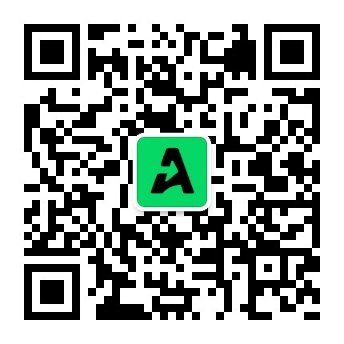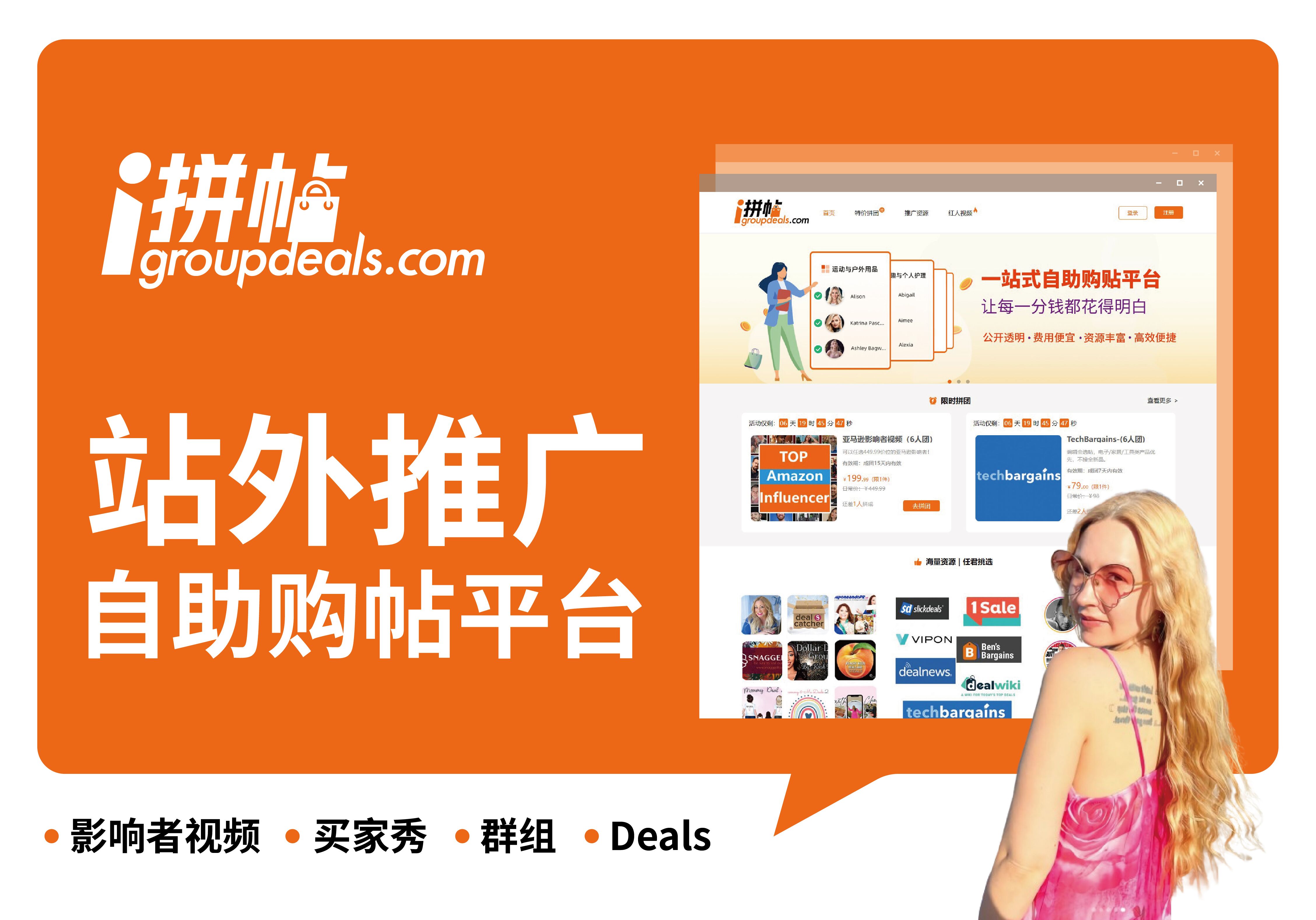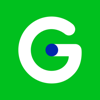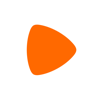白桦林OZON运营宝典-批量上传-表格上传产品002期
导读:
在上一期文章给大家讲了如何在OZON平台在后台单个上传产品,在ozon里面如果你想批量上传产品的话只能使用表格去上传,今天就给大家讲一下如何使用表格批量上传。
表格批量上传产品
产品和价格-通过ozon模板上传产品
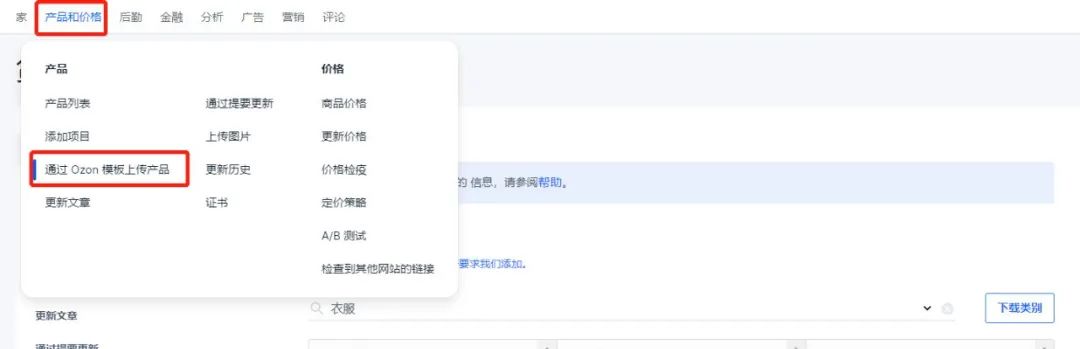
选择合适的类别并下载相应模板,不知道怎么选择类目的,可以看一下白桦林的抖音账号(白桦林ozon运营中心)第15期

这里要注意一下
每次上传之前都需要通过个人中心下载新的模板。官方会定期对模板进行更新, 以尽可能确保其准确性和便捷性。
不建议使用旧的模板和来自外部资源的文档,因为这样有时候后台会识别不出来,所以大家使用的时候一定要用新的模板。
表格打开后是俄语的(如下图)
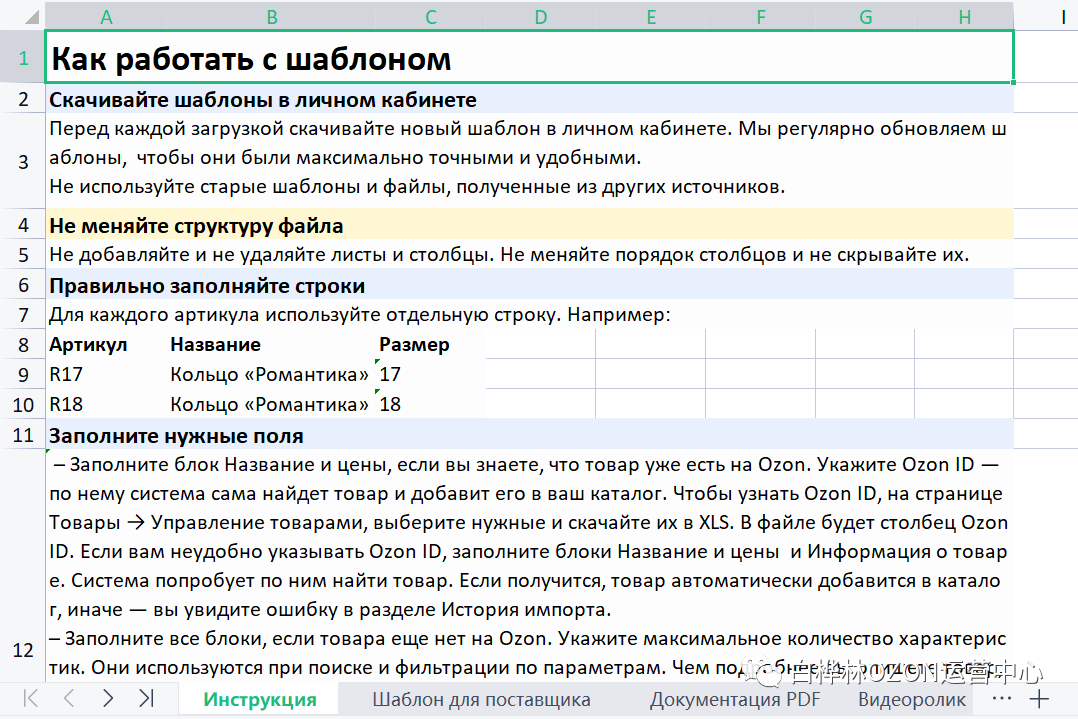
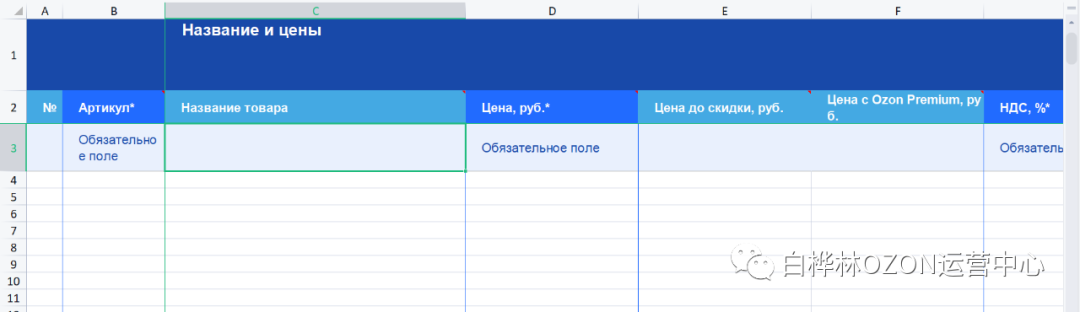
这里下载的表格是俄语的,我们得把表格转换成中文,以便于我们进行操作。
首先,我们得打开谷歌翻译
https://translate.google.com/?sl=auto&tl=zh-CN&op=docs
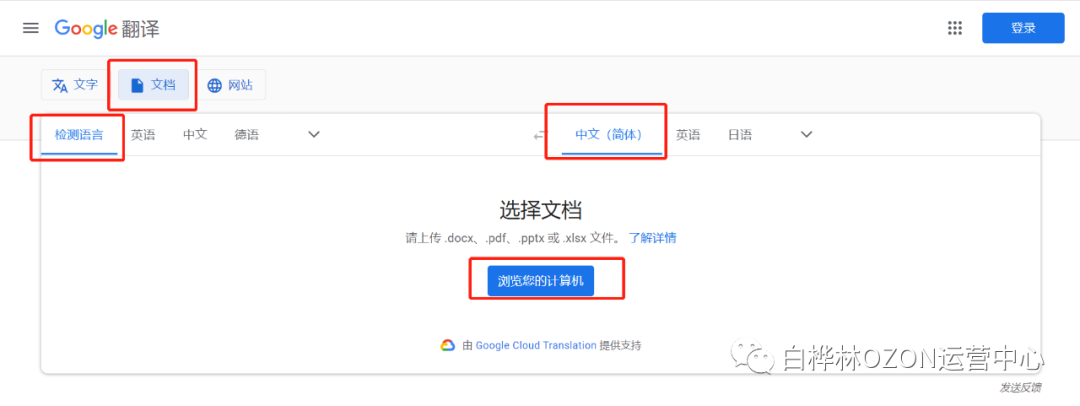
选择文档,左边选择检测语言,右边需选择中文,然后点击浏览您的计算机,将文件上传上去
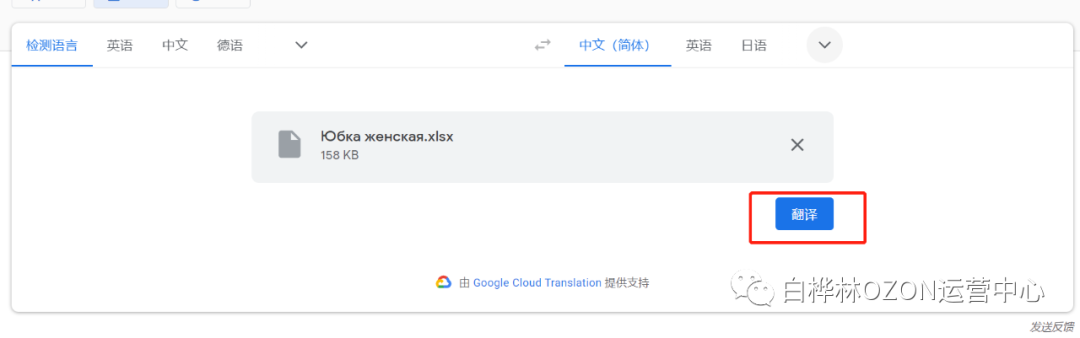
点击翻译,然后下载译文,将文件打开之后就是中文的模板了(如下图)
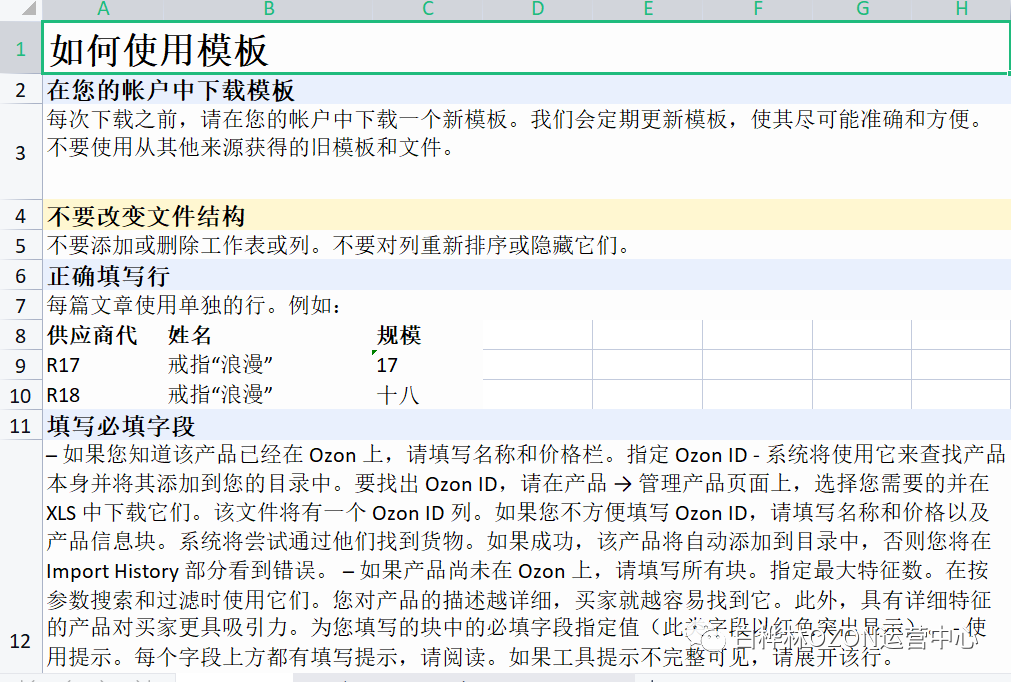
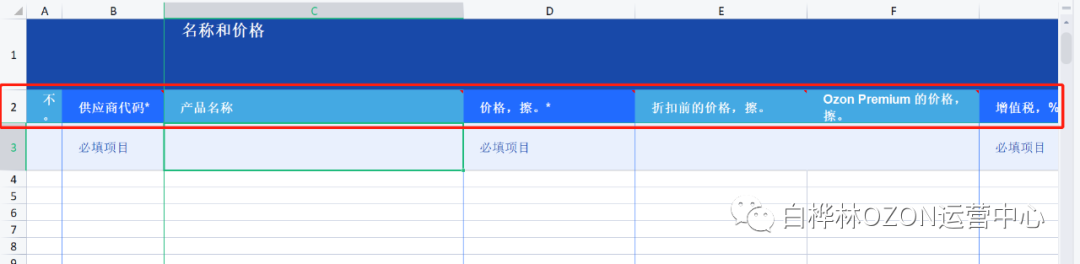
接下来这一步比较重要,我们把中文模板的第二行(如上图红圈位置)将他整行复制下来,然后粘贴到俄语表格就好。(如下图)

这样我们填写表格的时候就知道那一列该填写什么内容了

我们可以看到翻译过来之后,其实跟我们自己后台上传填写的内容是一样的
接下来我们根据自己产品的信息填写就好
用表格上传可以一次性上多个产品,但是需要注意你的这些产品必须都是同一个类目的才可以,不同类目表格是不同的
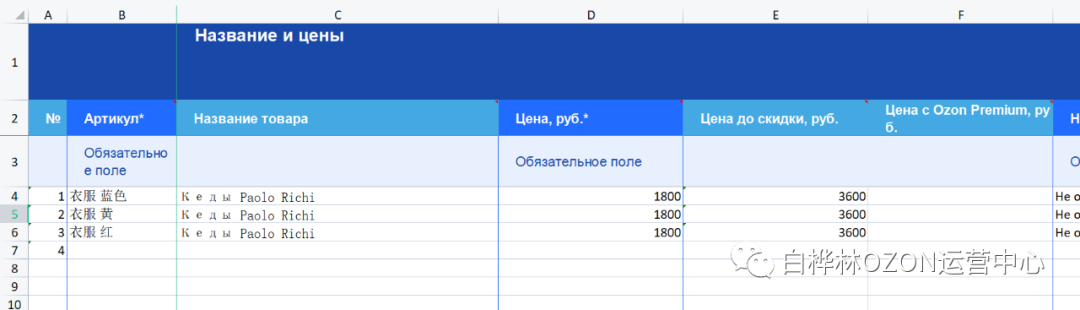
这里有一些注意事项:
请勿添加或删除文档里的页和列。请勿修改列的排列方式或对其进行隐藏。

选择下拉列表中的内容。当您单击单元格时,其旁边会出现小箭头 (如上图),这种只能 选择下拉列表中的内容。单击小箭头并选择恰当的内容描述。请勿手动填写内容。
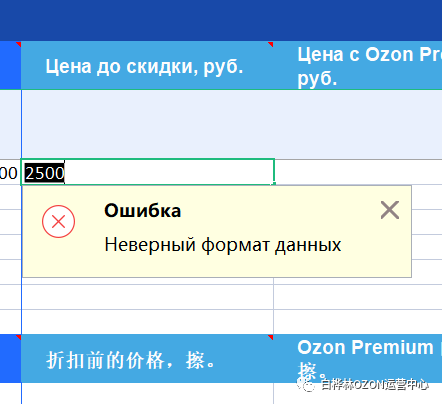
若出现输入数字上去显示这个警告的,就将你要输入的数字在记事本里打出来,复制粘贴上去就好。
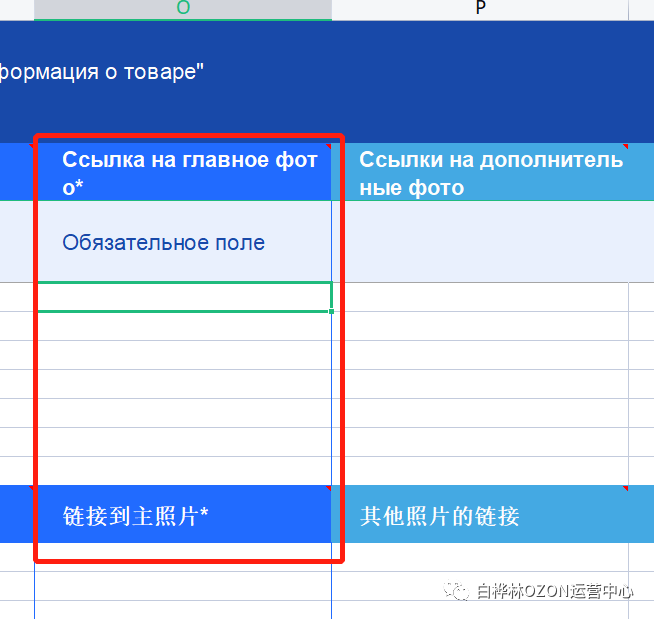
在添加图片这块,你得先将你的图片转换成网址,然后在填写上去,这里分享几个图片转网址的链接给到大家。
http://www.tosoiot.com/user/invite/9166c6a66a6222e9
https://wampi.ru/
https://postimg.cc
我们打图片转链接的网址,将图片转为网址
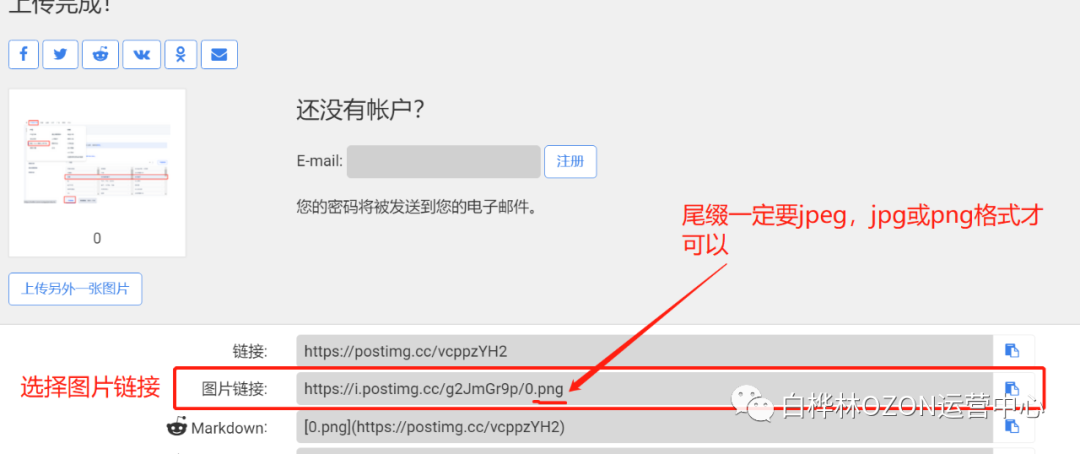
我们将链接放入表格内即可,附图也同理
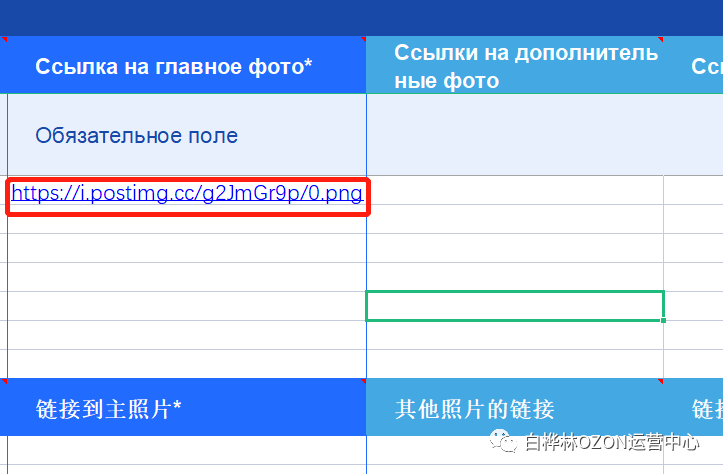
当我们填完信息之后,保存好文件,然后到后台 通过模板上传产品-选择一个文件,将你的表格上传上去即可。